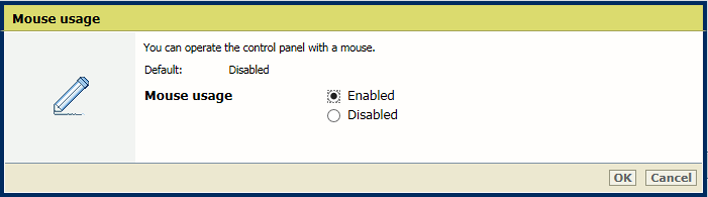Dieses Thema enthält die folgenden Anweisungen.
Schützen der Settings Editor-Informationen
Aktivieren oder Deaktivieren der Verwendung des USB-Laufwerks
Aktivieren oder Deaktivieren der Verwendung des USB-Anschlusses zum Drucken
Aktivieren der Verwendung des USB-Anschlusses zum Scannen
Aktivieren oder Deaktivieren der Verwendung der Maus zum Bedienen des Bedienfelds
Es gibt verschiedene allgemeine Optionen für die Zugriffssicherheit, die für alle Benutzer gelten, die den Drucker verwenden möchten.
Mithilfe der [Systemkonfiguration] -Optionen auf dem Bedienfeld können Sie die Verwendung des USB-Anschlusses aktivieren oder deaktivieren.
Wenn der USB-Anschluss deaktiviert ist, können Sie keine Software über ein USB-Laufwerk installieren oder importieren sowie kein Upgrade oder Downgrade ausführen.
Öffnen Sie den Settings Editor und wechseln Sie zu: .

Verwenden Sie die Option [Berechtigung zum Anzeigen des Settings Editors].
[Mit Benutzerauthentifizierung]: Aktivieren Sie die Anzeige nach der Benutzerauthentifizierung. Damit der Settings Editor angezeigt werden kann, muss der Benutzer über [Zugriff auf Settings Editor und PRISMAsync Remote Manager] -Zugriffsrechte verfügen.
[Ohne Benutzerauthentifizierung]: aktiviert die Anzeige ohne Benutzerauthentifizierung.

Wenn ein Benutzer eine Option ändern möchte, prüft PRISMAsync Print Server erneut, ob der Benutzer zum Ausführen dieser Aufgabe autorisiert ist.
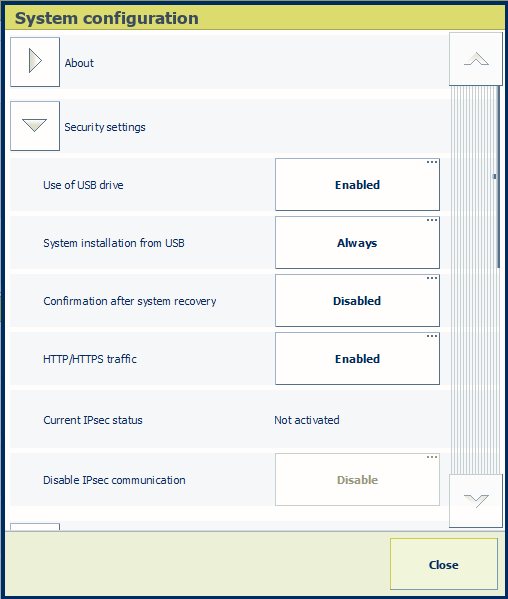
Wechseln Sie zum Bedienfeld.
Berühren Sie .
Verwenden Sie die Option [USB-Gerät verwenden], um die Verwendung eines USB-Laufwerks zu aktivieren oder zu deaktivieren.
Öffnen Sie den Settings Editor und wechseln Sie zu: .

Verwenden Sie die Option [Drucken über USB] zum Aktivieren oder Deaktivieren der Verwendung des USB-Anschlusses zum Drucken.
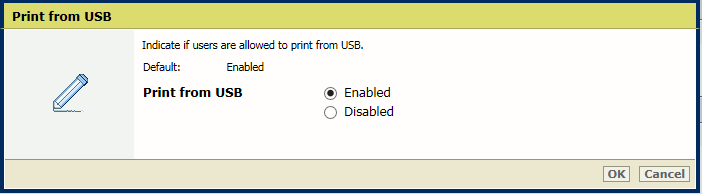
Öffnen Sie den Settings Editor und wechseln Sie zu: .

Verwenden Sie die Option [Scannen auf USB] zum Aktivieren oder Deaktivieren der Verwendung des USB-Anschlusses zum Scannen.
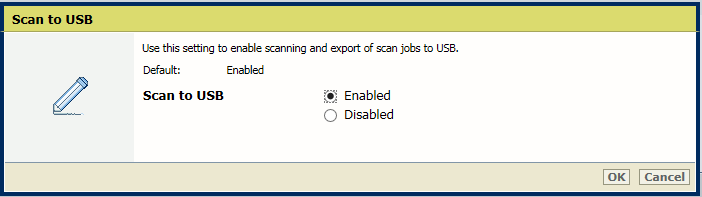
Öffnen Sie den Settings Editor und wechseln Sie zu: .

Verwenden Sie die Option [Mausnutzung], um die Verwendung der Maus zu aktivieren oder zu deaktivieren.